reklama
Jsi League of Legends Proč je League of Legends nejoblíbenější PC hrou na světě? [MUO Gaming]Začátkem minulého měsíce se objevila zpráva, že League of Legends, návyková hra MOBA jako DotA a Heroes of Newerth si oficiálně získali právo označit se za nejoblíbenější hru ... Přečtěte si více hráč, který se cítí tak trochu uvízl na vaší současné úrovni dovedností? Připadá vám nepohodlí v neustálém střídání modifikačních kláves, abyste dělali to, co chcete ve hře dělat? Cítil jsem se stejným způsobem, zejména jako hráč, který hraje hlavně mistrů na dálku (i když jich je tolik) ostatní stojí za to hrát 3 League of Legends Champions, které budete chtít hrátS září a říjnem přichází jako největší měsíce v konkurenční historii League of Legends, je na čase, abyste se zajímali! Je to největší online hra na světě! Přečtěte si více ). Pokud jste hlavní Marksman, následující tip bude pro vás obzvláště užitečný.
V tomto článku bych rád uvedl hráče, jak mohou změnit nastavení myši tak, aby tlačítko levého kliknutí provedlo příkaz „Attack Move“.
Co je to Attack Move?
Než se dostaneme ke specifikům, nejprve pochopíme, proč byste chtěli provést tuto změnu ve svém nastavení.
Na YouTube je spousta videí, která vám pomohou pochopit příkaz Attack Move v League of Legends, ale považuji toto za nejužitečnější. V souhrnu jsou tyto tři body nejdůležitější:
- To vám umožní efektivněji draka.
- Zaručuje, že přestanete útočit na další cíl na vaší cestě (spíše než nechtěně procházet kolem něčeho, pokud misclick).
- Jste schopni okamžitě zkontrolovat štětce a zaútočit na viditelné cíle, které jsou odhaleny.
Získejte ovládání tlačítka X-Mouse
X-Mouse Button Control je aplikace třetí strany, která to vše umožňuje. X-Mouse Button Control není hack, cheat nebo aplikace, kterou administrace League of Legends považuje za nezákonnou. Jednoduše vám to umožní změnit konfiguraci myši tak, aby byla schopna dělat věci, které vám výchozí nastavení myši Windows neumožňuje. X-Button Mouse Control je k dispozici pouze pro Windows a je velmi malé a rychlé stažení.
Vytvořte profil pro League of Legends
Po stažení a instalaci aplikace je dalším krokem vytvoření profilu aplikace pro League of Legends. Je to nutné, aby se nastavení myši použilo, pouze pokud jste ve hře. Nechcete být útokem ve svém prohlížeči, že? Spusťte X-Mouse Button Control a klikněte na Přidat v levém dolním rohu rozhraní.
Můžete to udělat dvěma způsoby. Prvním způsobem je spuštění herního klienta League of Legends (to znamená ve skutečnosti být ve hře) a jeho nastavení v té době prostřednictvím seznamu spuštěných aplikací v X-Mouse Button Control.

Alternativní způsob nevyžaduje, aby klient League of Legends již běží a zahrnuje stejné okno jako výše uvedené. Můžete jednoduše zadat cestu k souboru vašeho spustitelného souboru League of Legends (nebo kliknout na … tlačítko pro procházení Průzkumník Windows 3 Pokročilé tipy a triky pro používání Průzkumníka WindowsPrůzkumník Windows je výchozí správce souborů systému Windows. Minulý týden jsem vám představil 3 jednoduché způsoby, jak vylepšit Průzkumníka Windows 7 vylepšením funkcí a jeho využitím v plném rozsahu. V tomto článku,... Přečtěte si více ) a poukazují na to tímto způsobem. Cesta souboru by měla být pro většinu uživatelů následující:C: \ Riot Games \ League of Legends \ RADS \ projects \ lol_game_client \ release \ 0.0.0.204 \ deploy \ League of Legends.exe
V League of Legends proměňte „Attack Move“
Následující je možné provést buď jednoduchou úpravou textového souboru nebo spuštěním klienta a nastavením hry bot. Doporučuji pouze upravit textový soubor. Je to mnohem snazší.
Co budete chtít udělat, je upravit příkaz Attack Move na klávesu na klávesnici, kterou při hraní League of Legends rozhodně nebudete používat jinak. Na číselné klávesnici jsem zvolil hvězdičku (*). Otevřete Poznámkový blok a přejděte do následujícího souboru:C: \ Riot Games \ League of Legends \ Config \ input.ini
Tento soubor obsahuje všechny vaše vazby kláves ve hře. Vyhledejte v dokumentu text „evtPlayerAttackMoveClick“(Což by mělo být o něco dále než v polovině dokumentu).
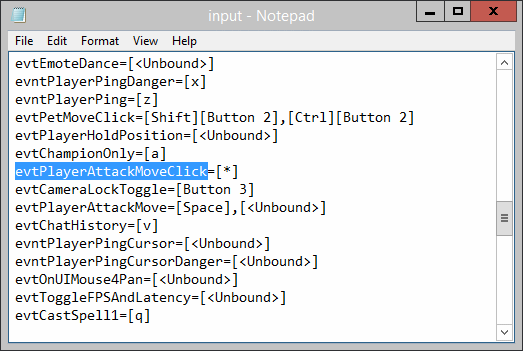
Po kliknutí na formát tohoto souboru by mělo být docela samozřejmé, jak jej přiřadit ke klíči podle vašeho výběru.
Upravte výchozí vrstvu v X-Button Mouse Control
Zpět k rozhraní ovládání myší X-Button nyní chceme změnit to, k čemu jsou přiřazeny vazby myši naší výchozí vrstvy.
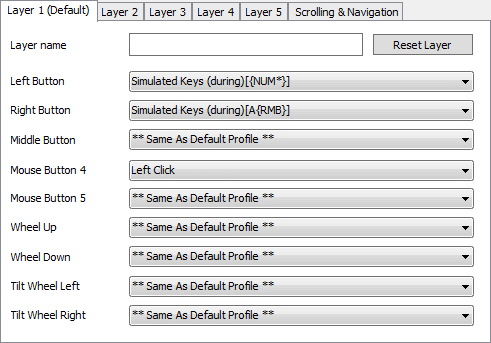
Nahoře je snímek mého vyladěného nastavení poté, co jsem upravil svou vrstvu. Vaše by měla zobrazovat všechna tlačítka myši jako „Stejné jako výchozí profil“. Pro levé tlačítko použijte rozbalovací nabídku a změňte ji na „Simulované klíče“.
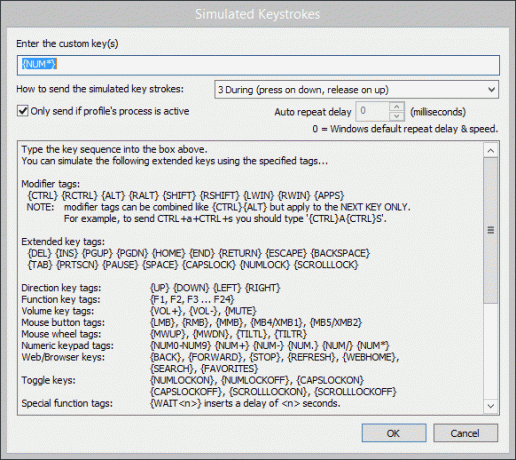
Mělo by se objevit následující okno, pro které X-Mouse Button Control dělá skvělou práci a poskytuje spoustu informací. Podle pokynů, které pro vás stanoví, chcete přiřadit toto tlačítko ke klíči, který jste určili jako příkaz Attack Move v klientovi League of Legends. Zde jsem ji přiřadil ke svému hvězdičkovému tlačítku na číselné klávesnici.
Je velmi důležité, abyste simulovaný klíč odeslali jako režim č. 3 („V době“). Jakýkoli jiný režim způsobí, že tato vazba bude pracovat nesprávně nebo vůbec. Uložte to a máte hotovo. Levé tlačítko myši nyní ve výchozím nastavení útočí na pohyb.
Jaké problémy to způsobuje?
Ačkoli zřídka, musíte použít tlačítko levého kliknutí v klientovi v jeho přirozeném stavu. To by zahrnovalo časy, jako když se měníte pořadí položek na panelu číselných položek, když kliknete na obchod atd.
Tento problém lze vyřešit dvěma způsoby. První a nejjednodušší je přiřadit nové boční tlačítko myši (například tlačítko 5 nebo 6) jako nové výchozí levé tlačítko. Vidíte, že jsem to udělal na snímku obrazovky dále v článku, který ukazuje moji výchozí vrstvu.
Druhý způsob, jak to obejít, je jít do Modifikační klíče v záložce Nastavení okno a přiřazení klíče k dočasnému přepínání vrstev.
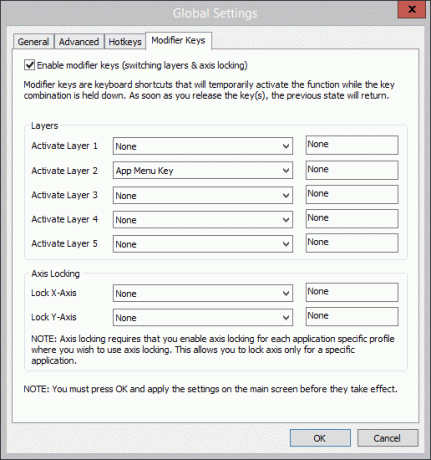
Zde můžete přiřadit klávesu, která dočasně přepne jinou vrstvu, zatímco je přidržována. Pokud tak učiníte, můžete dočasně obnovit výchozí funkce levého tlačítka myši, pouze pokud je přidržena určitá klávesa. Trvalo mi trochu zvyknout si na první týden rebound mé myši, ale rozhodně to stojí za to.
Závěr
Existuje mnoho alternativních metod a videí na YouTube, které vám pomohou vysvětlit způsoby, jak můžete myší přetáhnout myš tak, aby levé tlačítko vám umožní provést příkaz Attack Move, ale žádný (který jsem viděl) nezahrnuje použití tlačítka X-Mouse Řízení. Je to jeden z nejjednodušších a nejbezpečnějších způsobů, jak toho dosáhnout, a vrácení všech změn, které provedete, je tak jednoduché, jako je smazání profilu a změna jediného klíče v klientovi League of Legends.
Šťastné kiting!
Craig je webový podnikatel, affiliate marketing a blogger z Floridy. Můžete najít další zajímavé věci a zůstat s ním v kontaktu na Facebooku.

